時間:2019-10-17 來源:互聯網 瀏覽量:
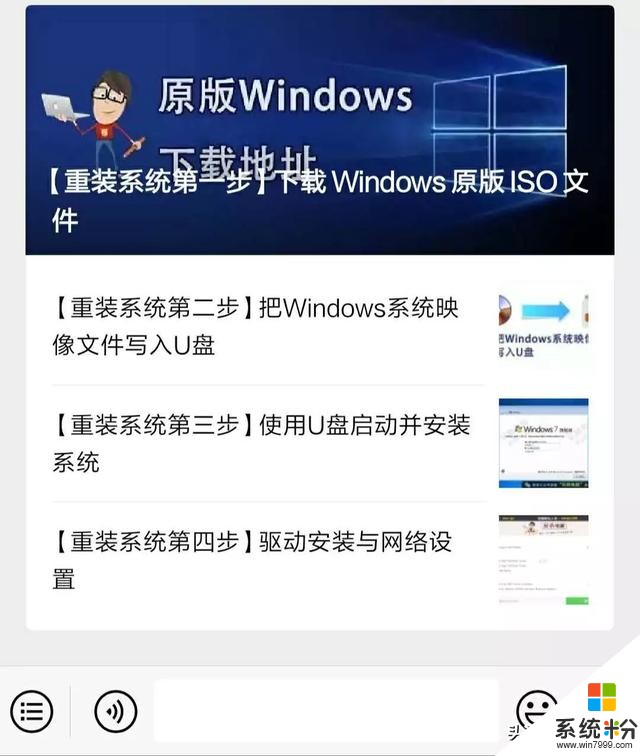
這是兩年前,鉛錘哥出的Win7教程,至今已經幫助上萬的網友成功重裝係統,但是Win7畢竟已經過時了,很多粉絲開始呼籲鉛錘哥出Win10的教程。
所以今天,它來了。

這次Win10的重裝係統教程更簡單,
而且使用微軟官方工具製作。
完全100%杜絕第三方的病毒與廣告植入。
首先,準備一台能正常開機並聯網的電腦,一個8G以上的U盤。
電腦插入U盤,並右鍵格式化一次(U盤資料會丟失,請提前備份)。
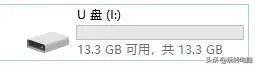
暫時關掉360、騰訊管家、金山、瑞星等等所有防火牆與殺毒軟件。
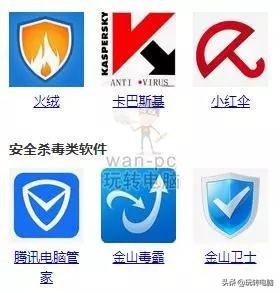
打開下麵這個網址(微軟官網)
點擊 “立即下載工具”
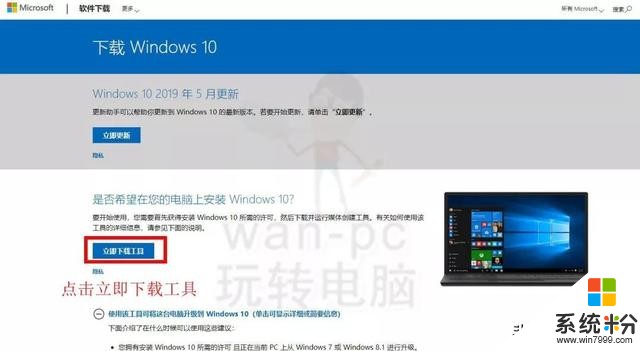
右鍵使用管理員打開下載的文件
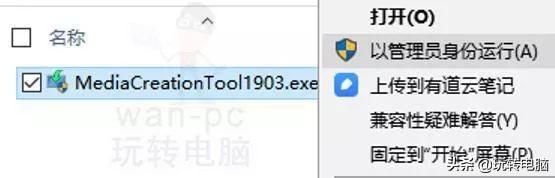
下麵按照流程走,基本都是點擊下一步
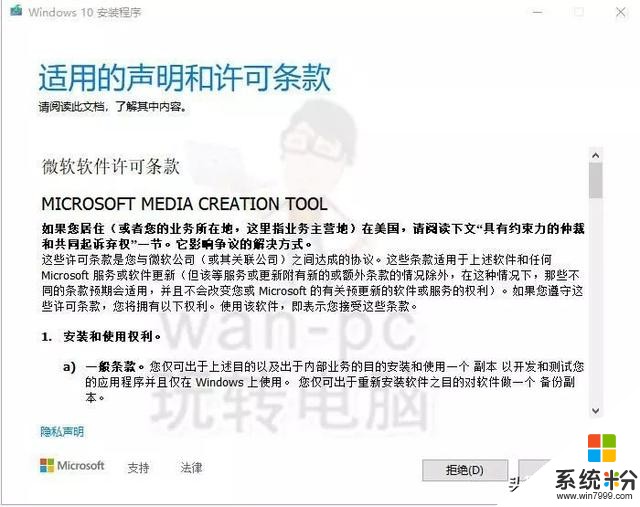
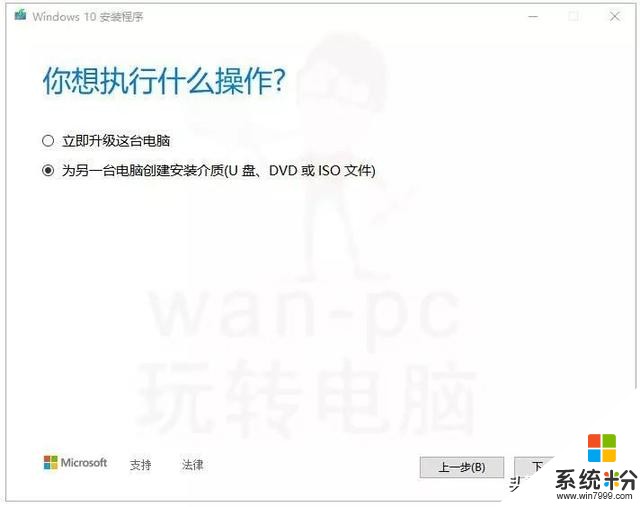
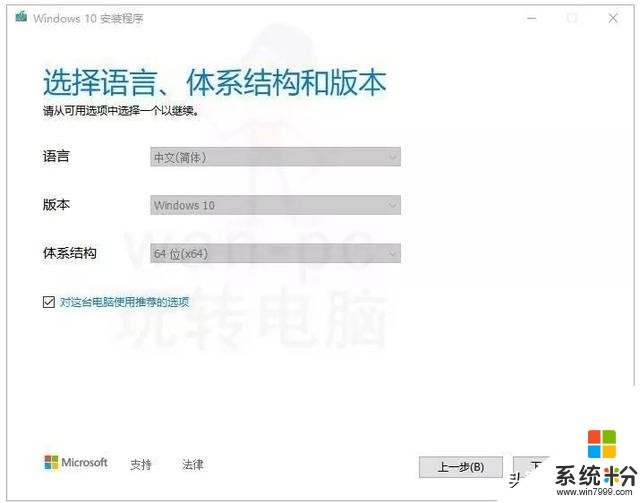
這裏選擇U盤
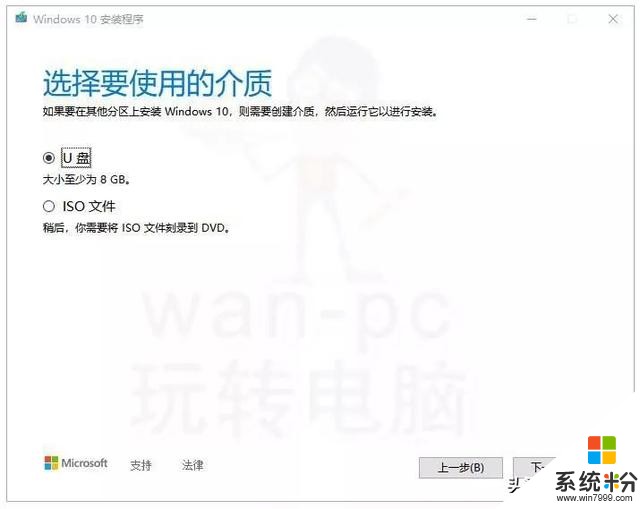
在這裏點擊選中你的U盤
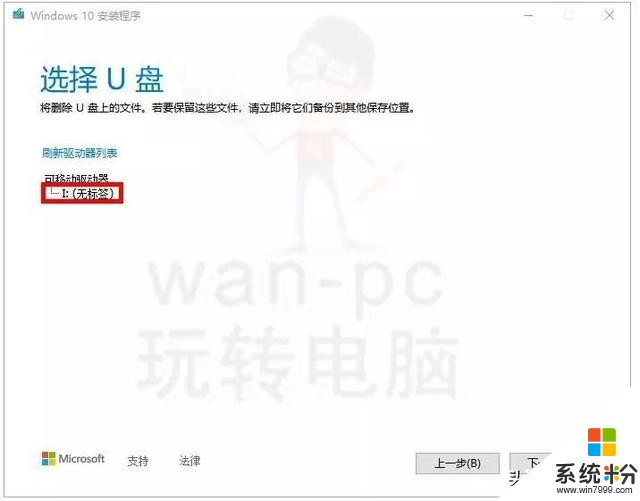
下麵開始等待
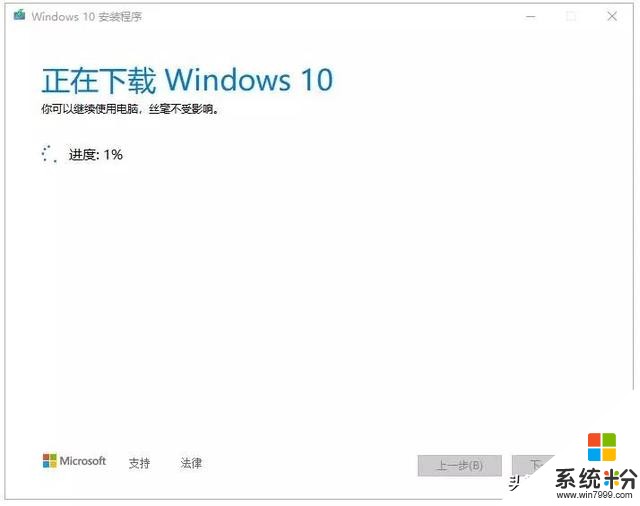
根據網絡速度的快慢,這個下載過程,可能持續5分鍾到1個小時不等。(鉛錘哥200M的網絡,這裏用了6分鍾)
總之進度條在動,就繼續等。
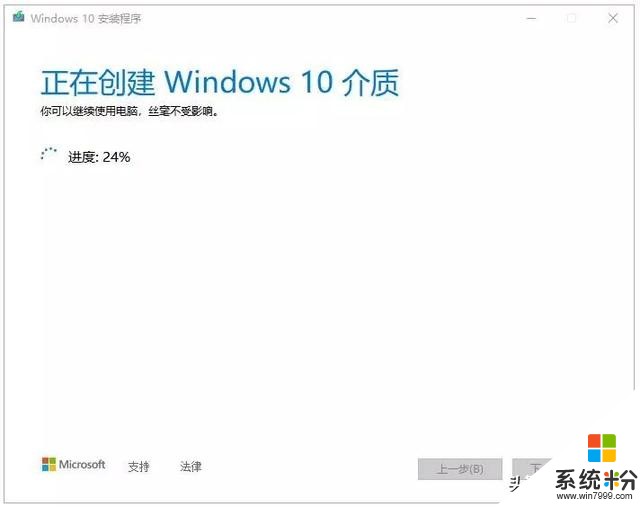
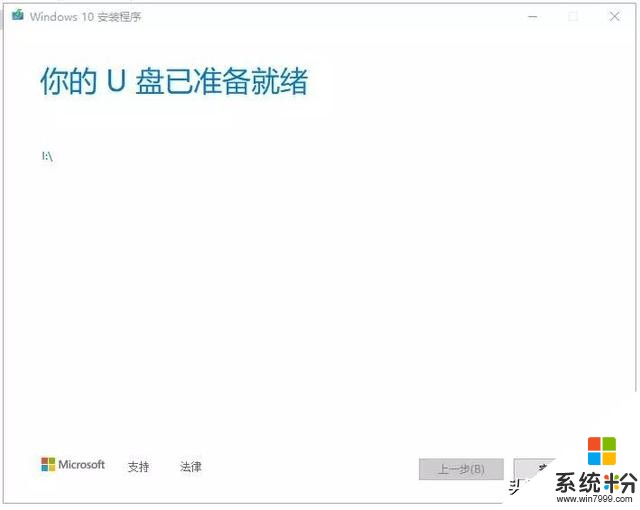
U盤已經製作完成。
第二階段——使用U盤啟動在需要重裝Windows的電腦USB口插入剛才的U盤,然後使用U盤啟動。

使用U盤啟動的方法,就是開機不停按啟動選項的熱鍵。
分為 筆記本,DIY組裝機 ,品牌台式機 三種:
根據分類,找一下自己電腦對應的熱鍵,如果沒有的可以問鉛錘哥。
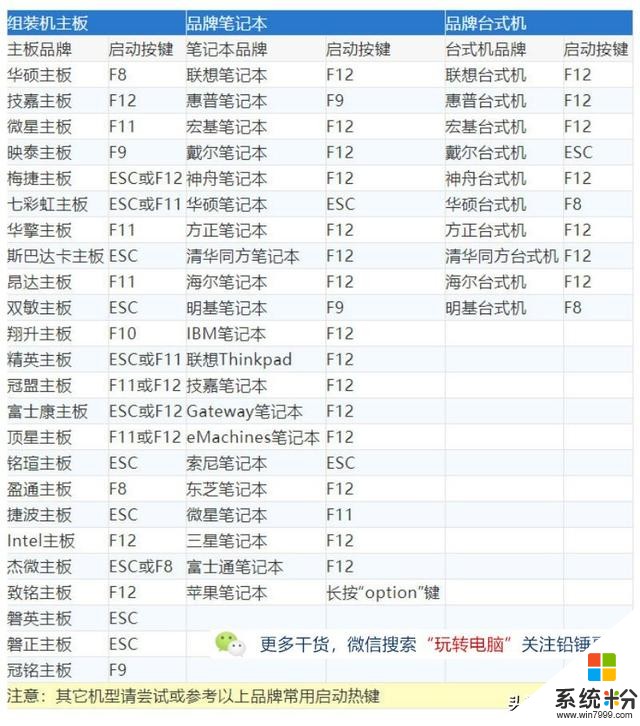
例如:
鉛錘哥的電腦是組裝機,微星主板
根據表格,熱鍵是 F11 按鍵
開機的時候,不停按F11
就會顯示以下畫麵
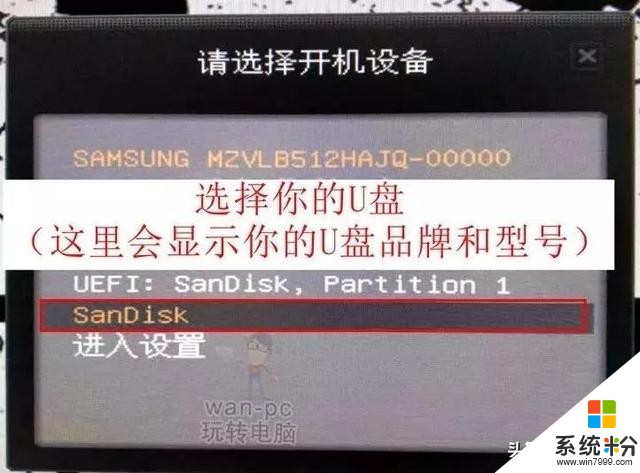
找到並選中你的U盤,點擊確定。
第三階段——安裝Windows10
啟動成功後,接下來會進入安裝界麵,根據圖片指示一步步來。
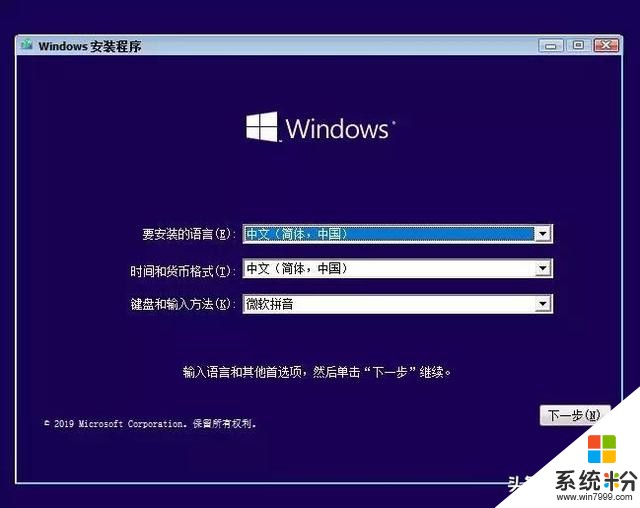
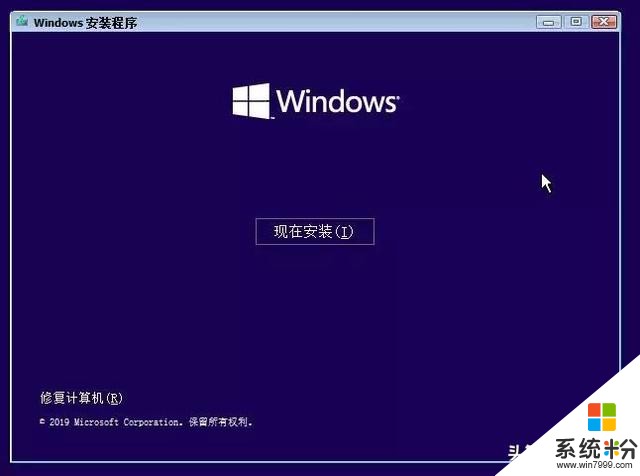
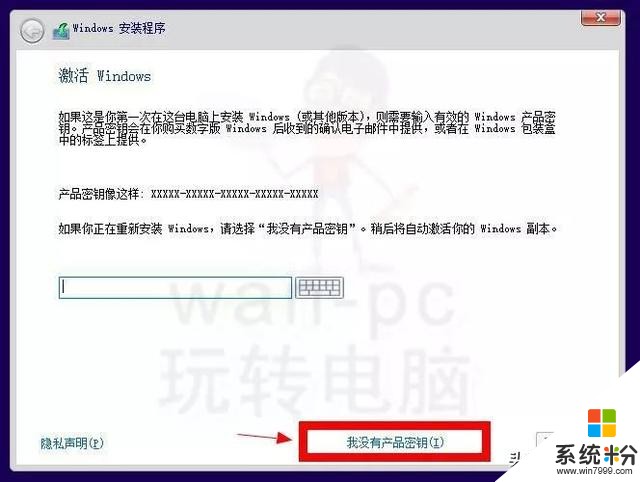
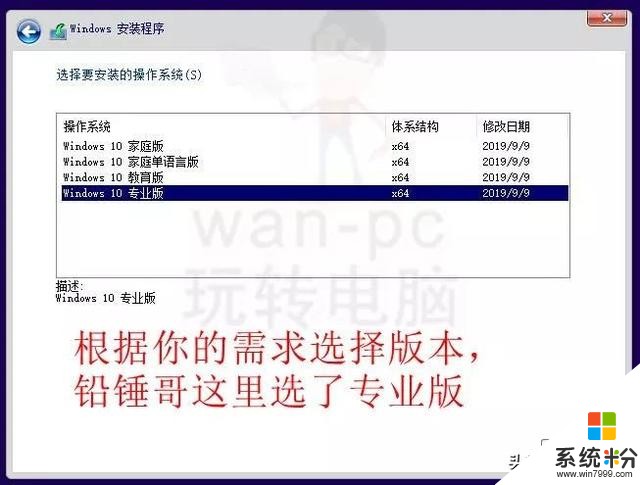
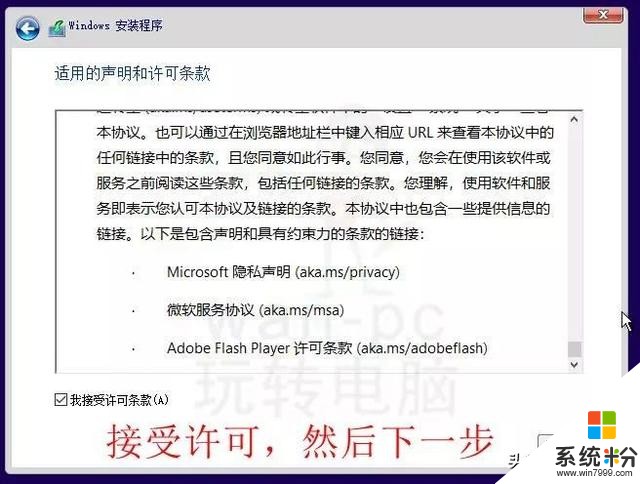
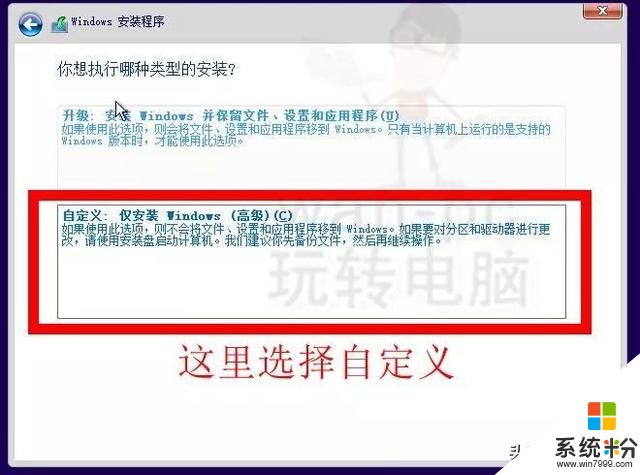
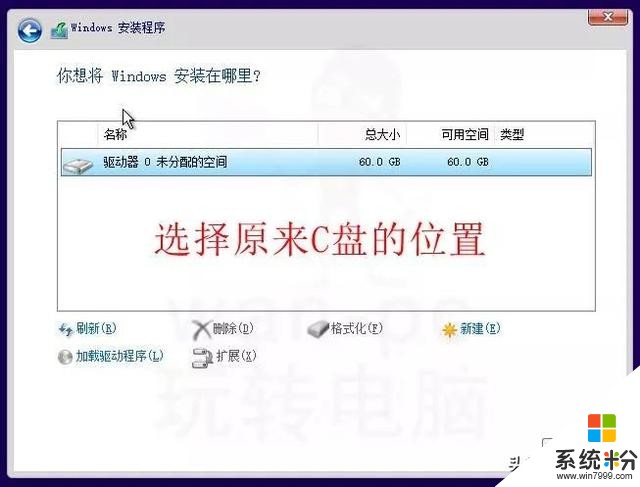
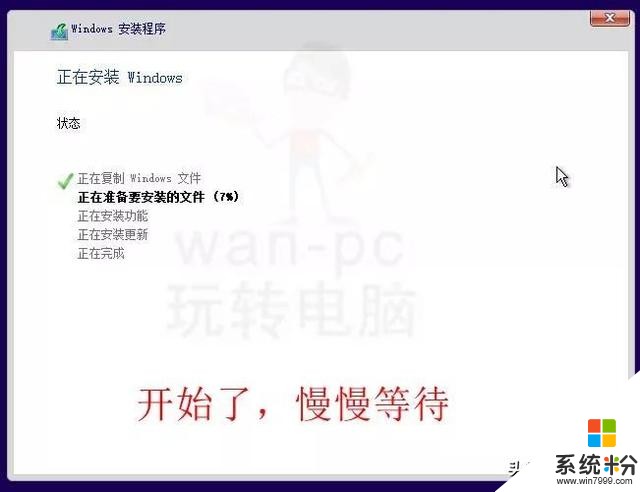
完好了等自動重啟。

熟悉的詩句。

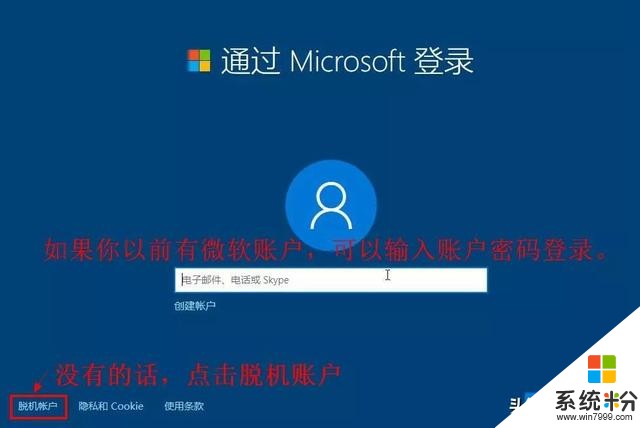
如果以前有注冊過微軟賬戶,可以用 微軟賬戶 登錄。
沒有微軟賬戶的話,暫時先使用左下角的脫機賬戶。
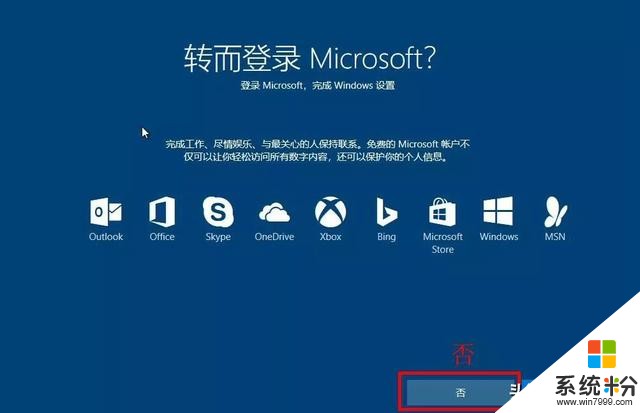
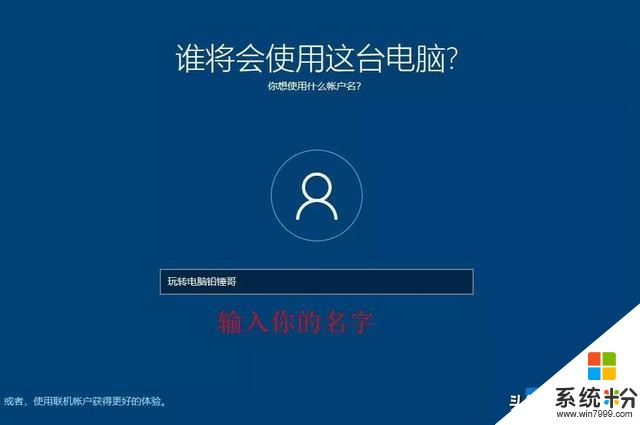

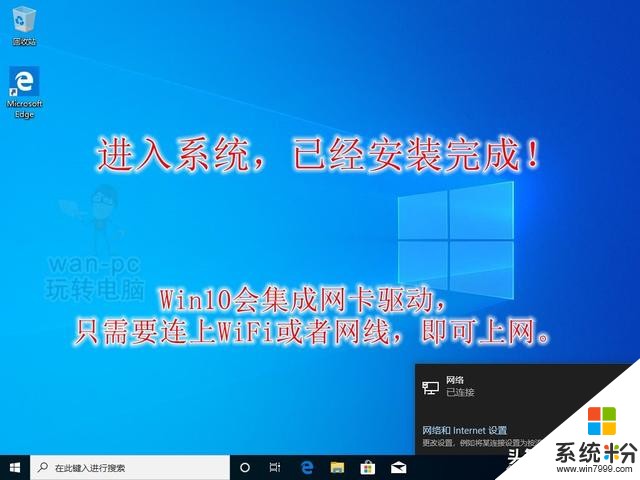
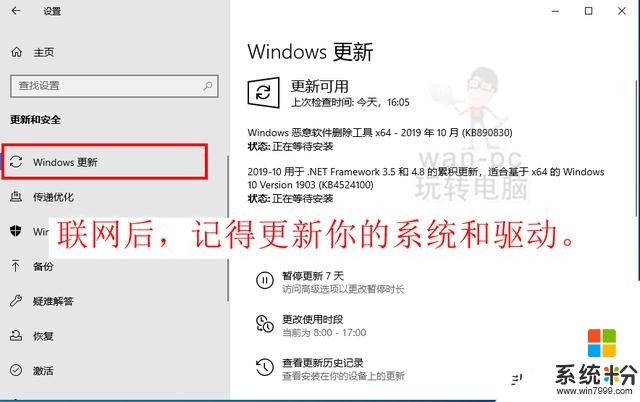
重啟電腦再次檢查更新,如果提示沒有更新,
那鉛錘哥恭喜你,整個係統已經安裝完成!
關於激活點擊開始菜單,設置。
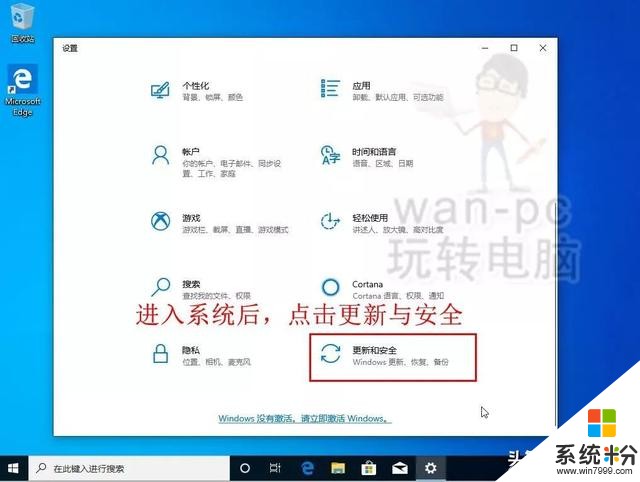
點擊更新和安全,激活
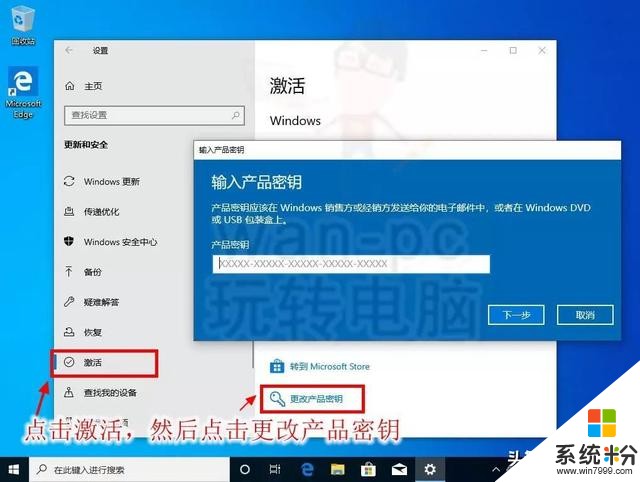
在這裏輸入你的密鑰即可激活Windows10,如果你的電腦以前安裝過,可能聯網就直接激活。
如果沒有密鑰,可以在微軟官網購買一份:https://www.microsoft.com/zh-cn/windows/get-windows-10.如果你之前在這個電腦上安裝過 Windows 10 ,且重裝選擇的版本也一樣,則無需輸入產品密鑰。用你的微軟賬戶登上去,Windows 稍後將用數字許可自動聯網激活。